Cómo bloquear notificaciones de YouTube en Android
Las notificaciones de YouTube en Android pueden resultar molestas, así que te explicamos paso a paso cómo bloquearlas para que no te lleguen más.
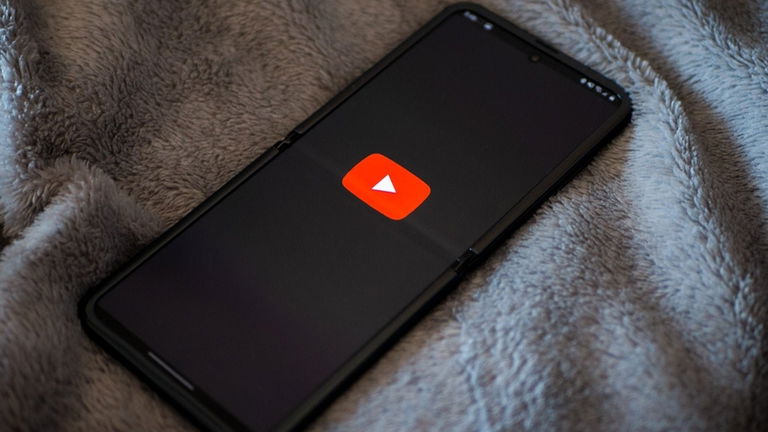
La aplicación de YouTube para Android es de gran utilidad cuando queremos ver cualquiera de los millones de vídeos que se encuentran en la plataforma de Google. Sin embargo, también puede resultar molesta cuando tienes activadas las notificaciones.
Suscripciones, vídeos recomendados, menciones, respuestas a comentarios... Son muchos los tipos de notificaciones que puedes recibir de la app de YouTube en tu móvil, por eso te recomendamos bloquearlas si estas te parecen pesadas o inútiles.
En este artículo te explicamos cómo bloquear notificaciones de YouTube en su app para Android. De esta forma, tu móvil dejará de enviarte tantos avisos, y tú vivirás un poco más tranquilo.
Cómo bloquear notificaciones de YouTube en Android
Bloquear todas las notificaciones de YouTube en tu Android requiere un proceso muy sencillo que podrás realizar en apenas segundos. Paso a paso, te explicamos cómo hacerlo desde los ajustes de tu teléfono:
- Entra en la app "Ajustes".
- Pincha en el apartado "Aplicaciones".
- En la lista de aplicaciones, pincha en "YouTube".
- Dentro del menú de YouTube, entra en "Notificaciones".
- Desliza la casilla "Mostrar notificaciones" hacia la izquierda para deshabilitar la función y, de esa forma, bloquear todas las notificaciones que recibes de la aplicación de YouTube.
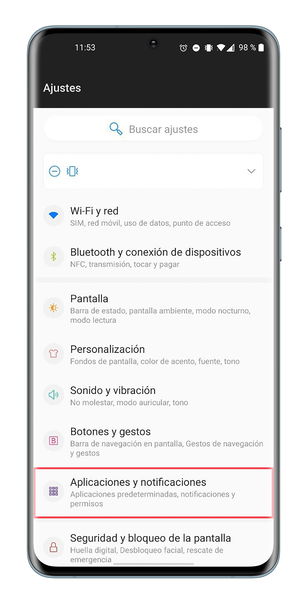
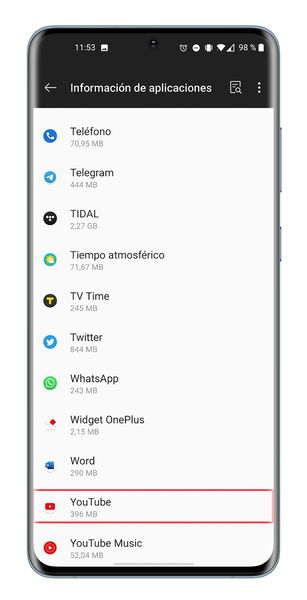
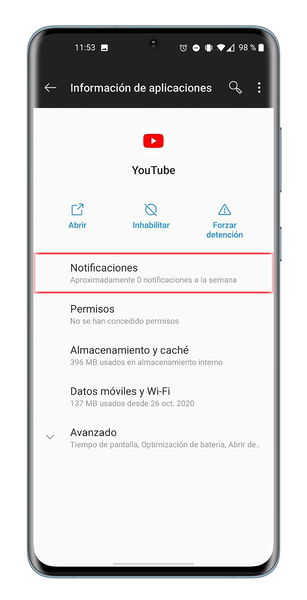
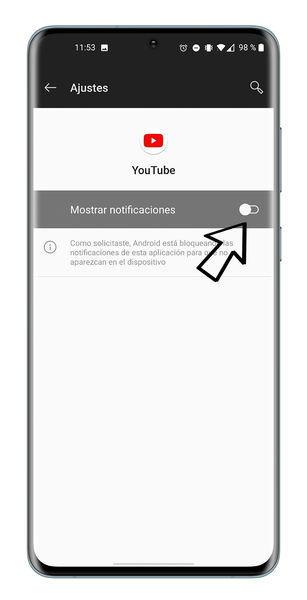




El nombre de algunos de los apartados puede variar ligeramente dependiendo del fabricante de tu teléfono, pero, en resumidas cuentas, todo consiste en entrar en la lista de aplicaciones instaladas, acceder a YouTube y desmarcar la función "Mostrar notificaciones".
Este procedimiento no afectará al rendimiento de la aplicación de YouTube en tu Android, puedes seguir usándola con normalidad para ver todos los vídeos que quieras olvidándote de las constantes notificaciones que te llegaban.
Cómo bloquear solo aquellas notificaciones de YouTube que no te interesan
Si bloquear de forma radical todas las notificaciones de la aplicación de YouTube te parece una decisión muy extrema, puedes optar por configurar a tu gusto el envío de estos avisos a tu terminal.
En este caso, debes hacerlo desde la propia aplicación de YouTube, que entre todas las funciones para modificar tu cuenta te ofrece una específica para habilitar o deshabilitar los diferentes tipos de notificaciones. Si quieres bloquear aquellos avisos de YouTube que no son de utilidad, sigue estos pasos:
- Entra en la app de YouTube de tu móvil.
- Pincha en la foto de perfil de la esquina superior derecha para acceder a los ajustes.
- En la nueva ventana, pincha en el apartado "Configuración".
- Ahora, selecciona "Notificaciones".
- En el nuevo menú encontrarás todas las notificaciones que puedes recibir de la app de YouTube. Marca o desmarca las casillas dependiendo de la utilidad que tenga cada una de ellas para ti.
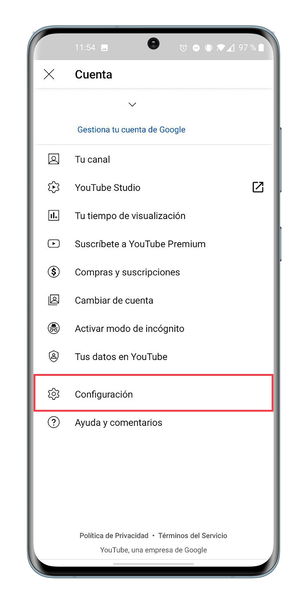
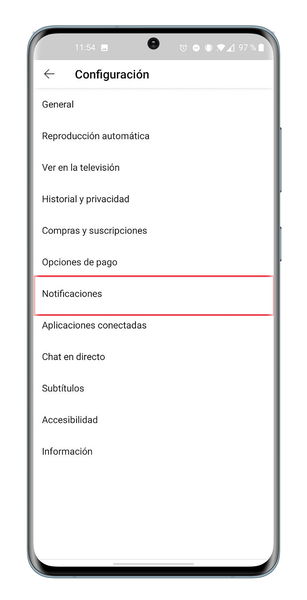
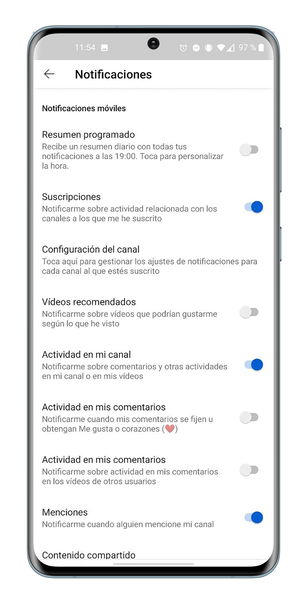



Suscripciones, resumen programado de notificaciones, menciones en tu canal, ver en la televisión, contenido compartido, novedades sobre productos... Las notificaciones de YouTube pueden ser de ayuda para estar al día con todo lo que pasa en tu canal y en aquellos a los que estás suscrito. Configura los avisos según tus necesidades y podrás sacarle el máximo partido a esta función.
Si, por el contrario, no te interesa recibir notificaciones de YouTube de ninguna forma, solo tienes que bloquearlas siguiendo el proceso explicado en líneas anteriores y olvidarte de ellas de una vez por todas.